10 Consejos y Trucos de Contactos de iPhone Que Apple No Te Dirá
Aug 01, 2025 • Presentado en: Últimas Noticias & Tácticas • Soluciones probadas
¿Tienes dificultad para administrar tus contactos de iPhone? ¡No te preocupes! Todos hemos pasado por eso. Después de copiar contactos de un dispositivo a otro y cambiar de tantas apps, tu teléfono puede desordenarse un poco. Afortunadamente, Apple ofrece muchas funciones para administrar tus contactos. En este artículo, conocerás algunos increíbles consejos para contactos de iPhone que muchos usuarios no conocen. Sigue leyendo y aprende varios consejos y trucos de contactos de iPhone que Apple no promueve abiertamente.
Desde sincronizar tus contactos hasta administrarlos de mejor manera, hay varios consejos para organizar contactos de iPhone, que cada usuario de iOS debe conocer. Aquí mismo hemos enlistado los diez principales consejos de contactos de iPhone.
1. Sincronizar Contactos de Gmail
Si estás cambiando de Android a iPhone, podría resultarte difícil mover tus contactos. Una de las mejores maneras de hacer esto es sincronizando tus contactos con tu cuenta de Gmail. Para esto, ve a los Ajustes de tu teléfono > Correo > Agregar Cuenta y selecciona “Gmail”. Se te pedirá autenticar tu cuenta, proporcionando tus datos de Gmail. Una vez hecho, puedes activar la opción "Contactos" para sincronizarlos.
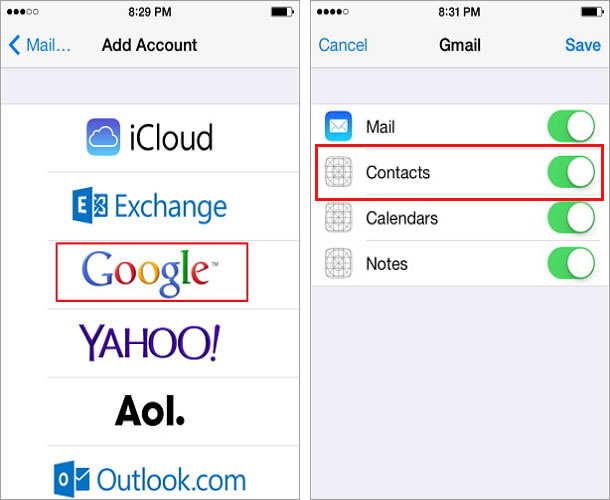
2. Importar una Cuenta de CardDAV
Hay ocasiones en las que a los usuarios les resulta difícil sincronizar contactos con su Cuenta de Gmail. En esta situación, puedes agregar manualmente una Cuenta de CardDAV a tu iPhone. Este es uno de los mejores consejos de contactos de iPhone usado para importar contactos de varias fuentes. Es la Extensión vCard a WebDAV, que se usa para almacenar contactos de manera organizada.
Para hacer esto, visita los Ajustes de tu teléfono > Correo y Contactos > Agregar Cuenta y pulsa en la opción “Otro”. Aquí selecciona "Agregar Cuenta de CardDAV" y llena manualmente la información relacionada al servidor donde están almacenados tus contactos.
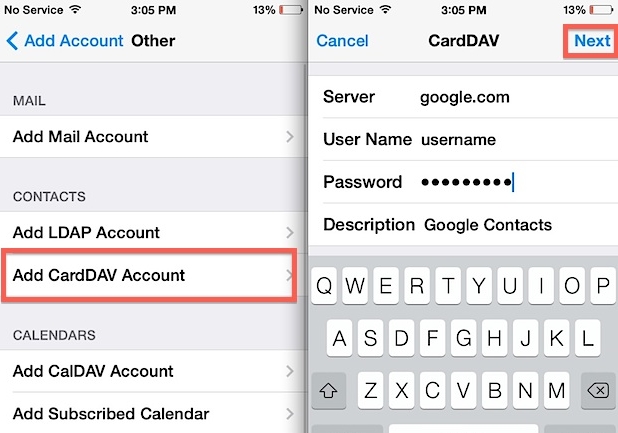
3. Sincronizar Contactos de Facebook
No sólo de Gmail o Outlook, también puedes sincronizar en tu teléfono contactos de apps de redes sociales populares como Facebook. Para hacer esto, ve a los Ajustes de tu teléfono > App > Facebook e inicia sesión en la app (si todavía no lo has hecho). Luego activa la opción de contactos y calendario, y pulsa en "Actualizar Todos Los Contactos". Espera mientras tu teléfono sincroniza tus contactos.
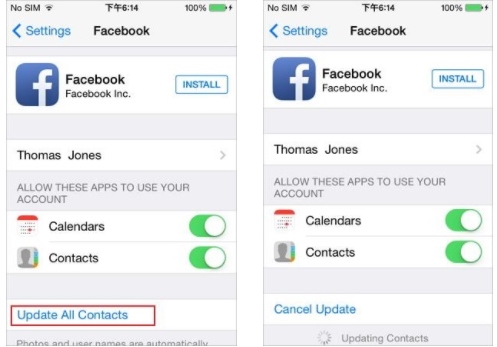
4. Fusionar contactos duplicados
Mientras transferimos nuestros contactos de un dispositivo a otro, a menudo terminamos creando duplicados. La mejor manera de solucionar esto es fusionando los contactos. Este es uno de los mejores consejos para organizar contactos de iPhone que te permite vincular contactos duplicados en uno. Para esto, sólo abre un contacto original y pulsa el botón "Editar". En la ventana Editar, selecciona la opción "Vincular Contactos". Esto abrirá tu lista de contactos. Sólo selecciona los contactos que desees fusionar con los existentes.
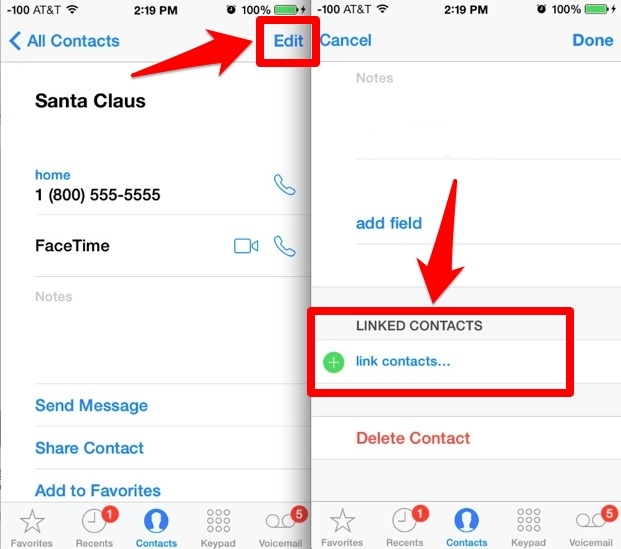
5. Eliminar contactos de iPhone
A menudo, los usuarios también desean eliminar contactos en lugar de fusionarlos. Por ejemplo, si tus contactos están sincronizados con iCloud, podría crear duplicados. Puedes aprender cómo eliminar contactos de iPhone en este artículo informativo. Además, si estás revendiendo tu teléfono o quisieras reiniciarlo completamente, también puedes recibir ayuda de Dr.fone iOS Private Data Eraser. Borrará permanentemente los contactos de tu teléfono, sin posibilidad de recuperarlos (incluso después de usar una herramienta de recuperación).
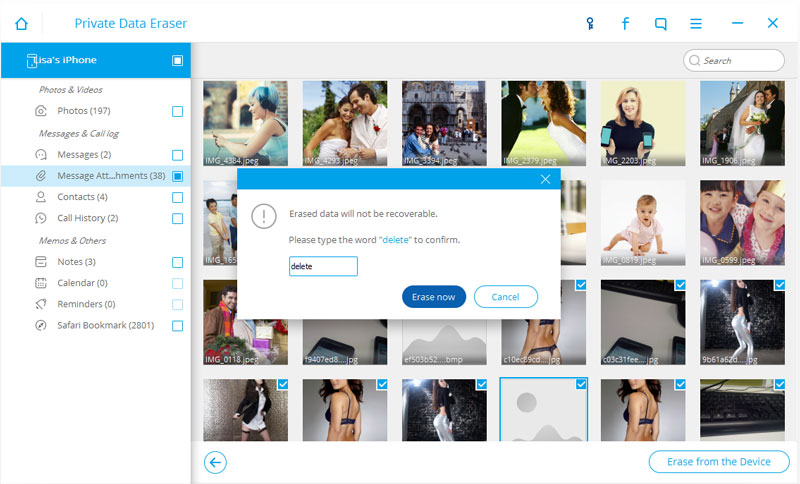
6. Guardar contactos en iCloud
Si no quieres perder tus contactos, asegúrate de subirlos a la nube. Los usuarios de Apple pueden sincronizar sus contactos con su cuenta de iCloud, permitiéndoles recuperar estos datos en caso de alguna situación indeseada. Para esto, visita la sección de iCloud en tu teléfono y asegúrate de que la opción "Contactos" esté activada. Además, necesita asegurarte de que la opción de respaldo de iCloud de tu teléfono también esté activada. Esto mantendrá tus contactos seguros, subiéndolos a iCloud.
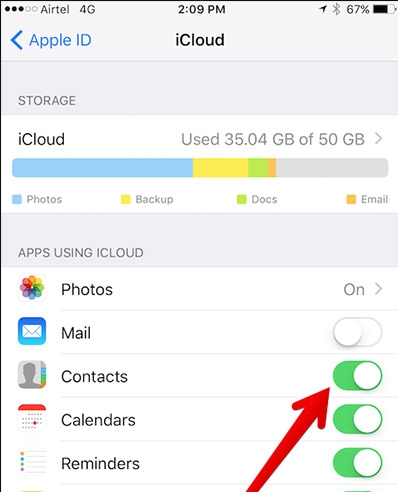
7. Permitir llamadas de “Favoritos” on DND (Modo No Molestar)
Siempre se recomienda configurar algunos contactos "Favoritos" en tu teléfono. Puedes simplemente visitar los contactos de amigos cercanos y familiares, y establecerlos como "favoritos". Luego, puedes elegir recibir llamadas selectivamente (durante el modo DND/No Molestar) de tus contactos favoritos. Sólo ve a los ajustes de No Molestar y en la sección "Permitir Llamadas de", configura "Favoritos".
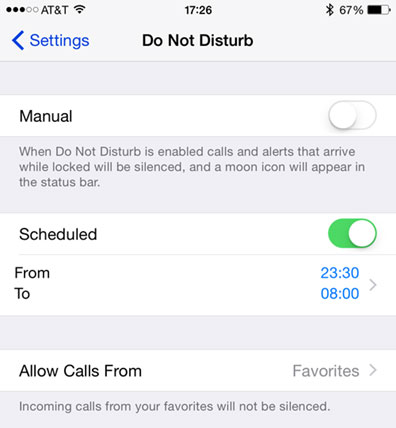
8. Configura una lista predeterminada de contactos
Si te resulta difícil administrar contactos de varias fuentes en tu teléfono, deberías seleccionar la lista predeterminada de contactos. Este es uno de los mejores consejos para organizar contactos de iPhone que seguramente te ahorrará tiempo y esfuerzo. Ve a los Ajustes de tu teléfono > Correo, Contactos, Calendarios y pulsa la opción “Cuenta Predeterminada”. Aquí puedes configurar una lista predeterminada de contactos para tu teléfono y así facilitarte las cosas.
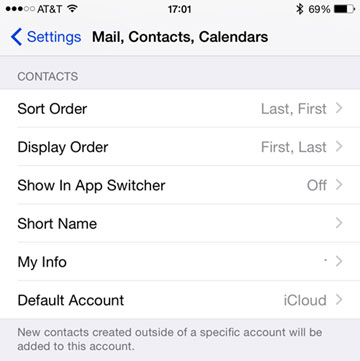
9. Establecer Bypass de Emergencia/Setting Emergency Bypass
Muchas veces ponemos nuestro teléfono en Modo No Molestar para tener un poco de tranquilidad. Pero esto podría ser contraproducente al momento de una emergencia. Ya hemos mencionado una manera de resolver este problema, estableciendo favoritos. Si no te gusta configurar favoritos, hay otra sencilla solución. Esta función de bypass de emergencia es indudablemente uno de los consejos de contactos de iPhone más subestimados.
Después de activar la opción Bypass de Emergencia, el respectivo contacto podrá llamar aunque tu teléfono esté en modo No Molestar. Para hacer esto, ve a Contactos y pulsa la sección "Ringtone/Tono de Llamada". Activa la función "Bypass de Emergencia" y guarda tu selección.
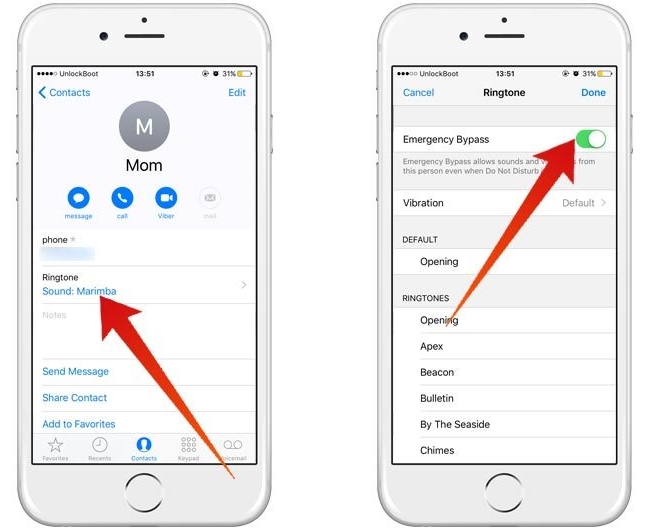
10. Recuperar contactos perdidos de iPhone
Perder contactos de iPhone puede ser una pesadilla para muchos. Si ya has sincronizado tus contactos con iCloud, podrás recuperarlos en cuestión de segundos. Pero hay otras maneras de recuperar tus contactos perdidos. Hemos mencionado algunos en este artículo informativo. Siempre puedes intentar una herramienta de terceros para recuperación de datos, como Dr.fone iPhone Data Recovery. Compatible con todos los principales iPhones, la herramienta te permitirá recuperar datos eliminados de tu dispositivo, sin ningún problema.

Dr.Fone - iPhone Data Recovery
El 1er software de recuperación de datos de iPhone y iPad del mundo
- Ofrece tres maneras de recuperar datos de iPhone.
- Analiza dispositivos iOS para recuperar fotos, videos, contactos, mensajes, notas, etc.
- Extrae y previsualiza todo el contenido en archivos de respaldo de iCloud/iTunes.
- Restaura selectivamente lo que quieras desde respaldos de iCloud/iTunes en tu dispositivo o computadora.
- Compatible con los más recientes modelos de iPhone.
Ahora que sabes estos increíbles consejos y trucos de contactos de iPhone, seguramente puedes aprovechar tu dispositivo al máximo. Anímate e intenta estos consejos de contactos de iPhone para organizar tu teléfono de una mejor manera. Estamos seguros de que estos consejos para organizar contactos de iPhone te serán útiles.
Recuperar datos del iPhone
- 1 Recuperación de iPhone
- Recuperar iPhone Dañado
- Recuperar Video Borrado en iPhone
- Recuperar Datos de mi iPhone Muerto
- Recuperación de la Memoria de iPhone
- Recuperar iPhone Voice Memos
- Olvidar la Contraseña de la Pantalla de iPhone
- Recuperar Broken iPod Touch
- Recuperar Broken/Dead iPad
- los 10 Mejores Softwares de Recuperación de Datos de iOS
- Recuperar Datos Eliminados del iPhone
- Recuperar Water Damaged iPod Touch
- Recuperar iPad Dñado por el Agua
- Recuperar Fotos de iPod Touch
- La Recuperación del iPhone 6
- Fonepaw Recuperación de Datos de iPhone
- 2 Consejos y Trucos del iPhone


















Paula Hernández
staff Editor